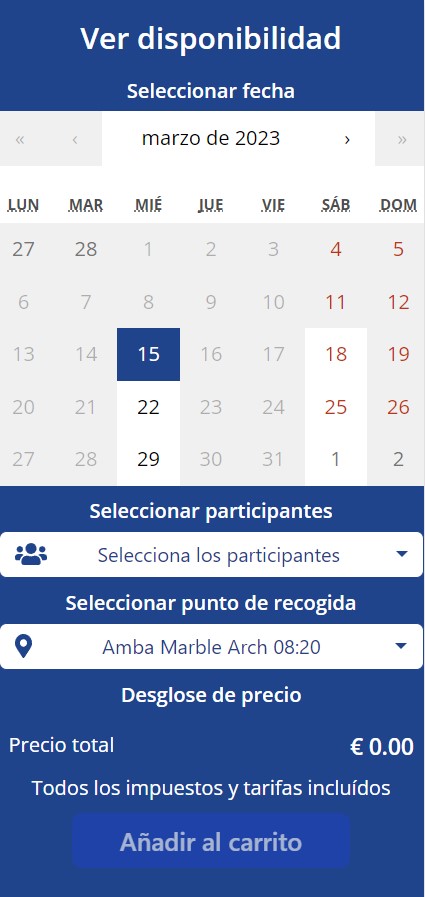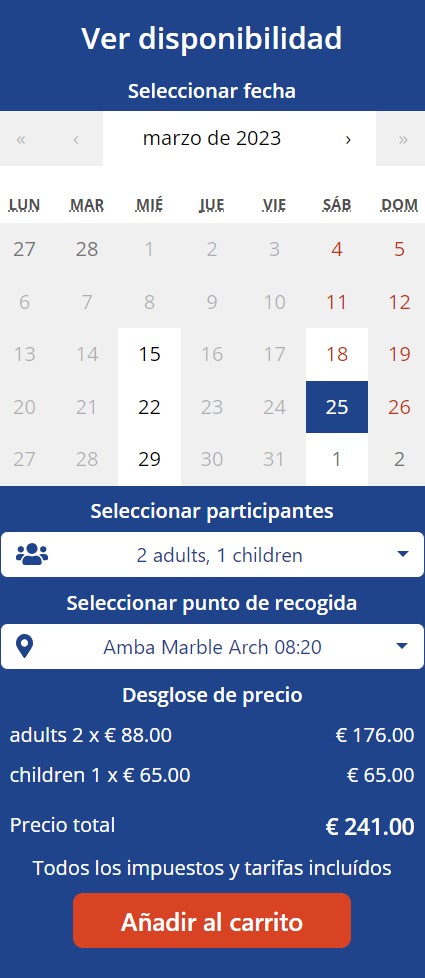Cómo realizar una reserva
Realizar la reserva de una actividad es muy fácil. Primero debes ingresar a la página de la actividad que desees, las cuales puedes encontrar en la página de inicio o haciendo click aquí.
Antes de continuar te recordamos que puedes comunicarte con nosotros telefónicamente o por email:
- Teléfono: +44 208 704 5205
- Dirección de email: info@excursionuk.com
Escoger las opciones de la reserva
Todo lo que necesitamos hacer se encuentra en el sector derecho de la pantalla donde dice "Ver disponibilidad". En caso de que se haga la reserva en este sitio (hay algunas actividades excepcionales cuya reserva es en un sitio externo), podrás ver un calendario junto con otras opciones debajo.
Lo primero que debes hacer es seleccionar la fecha que deseas. Dependiendo de la fecha escogida tendrás que seleccionar distintas opciones.
Una vez seleccionada la fecha, siempre deberás escoger quiénes participarán en la actividad, presionando los botones "-" o "+" según la cantidad por cada tipo de participante. Por favor presta atención también a los nombres, ya que si el tipo de participante aparece con color, significa que tiene una nota, la cual puedes ver posicionando el cursor encima de este. Por ejemplo, para la categoría "niños" puede decir algo como "Desde 8 a 12 años".
Luego, dependiendo de la actividad y la fecha que hayas seleccionado, es posible que tengas que escoger un horario específico entre los que hayan disponibles. En caso que esta opción no aparezca, al igual que en la imagen de ejemplo, significa que se puede realizar en cualquier momento del día mientras esté disponible.
Por último deberás seleccionar el punto de recogida deseado. Si quieres verlos más detalladamente, puedes acceder a la página de "Puntos de recogida" desde el menú superior o haciendo click aquí.
Finalmente verás que se habilita el botón de "Añadir al carrito". Puedes comprobar el precio total y asegurarte de haber escogido bien todos los participantes debajo de "Desglose de precio", y luego hacer click en el botón. Si no hubo ningún problema verás un cartel diciendo que la actividad fue añadida al carrito. Puedes hacer click en el botón de "Ver carrito" para ir directamente, o bien cerrarlo para seguir navegando por el sitio. Puedes ir al carrito cuando desees haciendo click en su ícono en la parte superior.
Confirmar el carrito
El siguiente paso es confirmar el carrito. Este es el paso en el que debes asegurarte de haber ingresado correctamente toda la información respecto a tus reservas de las distintas actividades.
Por cada tour añadido, podrás ver la cantidad de participantes, fecha, hora en caso de corresponder, punto de recogida y precio total. Luego a la derecha verás el precio total del carrito, es decir, aquel que suman todas las actividades que vayas a reservar. Tras haber revisado que todo esté bien, puedes presionar el botón de "Confirmar" para continuar con la compra.
Ten en cuenta que si por alguna razón quieres quitar una actividad del carrito, es tan fácil como presionar el botón "Quitar" que corresponda a la actividad.
Checkout y datos de los viajeros
Una vez confirmado el carrito, se procederá al Checkout. Como podrás ver del lado derecho, seguirá estando la información detallada respecto a la reserva, para que puedas seguir avanzando mientras verificas que todo se encuentre como deseas.
Luego, lo primero que aparece para rellenar son los "datos del viajero", es decir los de la persona principal que participará en las reservas, ya que estas estarán registradas a su nombre, y será la persona a la que le lleguen las comunicaciones necesarias, como la confirmación de reserva.
Dependiendo de las actividades que tengas en tu reserva, podrá o no ser necesario completar cierta información sobre todos los participantes, como nombre, apellido, título, número de identificación, etc. Es posible que tengas que introducir la misma información más de una vez si correspondiera a más de una actividad.
Es cierto que si son varias actividades o participantes, puede volverse complicado navegar por la página. Por eso añadimos por cada participante, un botón para colapsar o expandir los campos a rellenar, el cual podrás usar a gusto haciéndole click para mayor comodidad.
Una vez completado todo lo necesario, puedes presionar en el botón de la derecha "Realizar Pago" para proceder al último paso.
Pago de la reserva
El siguiente y último paso es simplemente realizar el pago. Lo único que hay que hacer es introducir los datos como aparecen en la tarjeta y la dirección de email. Una vez rellenados los campos puedes presionar "Confirmar compra" para realizar el pago.
Confirmación del pago
Si el pago fue exitoso verás una pantalla con la notificación correspondiente y el resumen de tu reserva.
En caso de ser necesario tienes a tu disposición un botón, el cual podrás presionar para descargar un PDF con la información. Pero no te preocupes, que al instante te llegará un email con todos los datos de la reserva.
¡Y eso es todo! Solo queda disfrutar de nuestros servicios. Si lo necesitas no dudes en contactarte con nosotros.